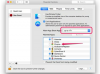Gunakan alat Photoshop untuk membuat gambar oval dengan bingkai transparan.
Adobe Photoshop mendukung lusinan format file, dari PSD aslinya sendiri hingga JPEG dan GIF standar dan banyak lagi. Jika Anda mencoba membuat gambar berkualitas dengan bingkai oval transparan, maka format PNG adalah cara yang tepat. Ini cocok untuk digunakan dalam proyek Photoshop lainnya atau mengintegrasikannya ke dalam halaman Web. Anda dapat menggabungkan format transparan dengan alat seleksi oval dan alat potong untuk tampilan yang menarik.
Langkah 1
Buka "Photoshop". Klik "File," lalu "Buka." Pilih foto yang ingin Anda ubah, lalu klik "Buka".
Video Hari Ini
Langkah 2
Klik alat tenda (kotak putus-putus), dan klik tenda elips.
Langkah 3
Pindahkan kursor ke tengah area yang ingin Anda sertakan dalam oval. Tahan tombol "Alt", lalu klik dan seret untuk membentuk oval. Tekan "Ctrl" + "C."
Langkah 4
Klik tombol "Lapisan Baru" (yang terlihat seperti halaman balik) di kotak alat Lapisan. Tahan tombol "Ctrl", lalu tekan "D" untuk membatalkan pilihan oval. Klik lapisan latar belakang di kotak alat Lapisan di bagian kanan bawah jendela, lalu tekan "Hapus."
Langkah 5
Tekan "Ctrl" + "V." Pindahkan gambar oval yang ditempelkan di sekitar jika Anda suka. Klik "Alat Pangkas", lalu potong gambar sesuai keinginan Anda.
Langkah 6
Klik "File," lalu "Save As." Di menu tarik-turun jenis file, pilih "PNG." Klik "Simpan." Pilih "Tidak ada," lalu klik "OK."